*20190716 ёьРВЈ¬әГјёДкГ»УРёьРВБЛЎЈҝҙҙујТ·В·р»№КЗУРР©РЛИӨЎЈЖАВЫЗшТІУРәГР©ОКМвЎЈМШАҙХ©К¬ёьРВТ»ІЁЎЈұҫОДұЈБфБЛЧоәу°жұҫЈ¬ЛгКЗёцјЗВјЎЈјтөҘҙҝҫ»°жТСЙППЯОТёцИЛөДРВ№«ЦЪәЕЈәЛ№НРАӯЛ№іўКФКТЎЈ»б¶ЁЖЪ·ЦПнЙијЖҪМС§»тјјЗЙЎЈёь¶а№«ЦЪәЕДЪИЭДҝЗ°ХэФЪіпұёЦРЈ¬ИХәуПЈНыДЬ°пөҪУРРиТӘөДЕуУСЎЈҫ«јт°жБҙҪУ
ХэКҪёьРВЈә
ЛщРиЈәBlenderGIS + Blender +C4D
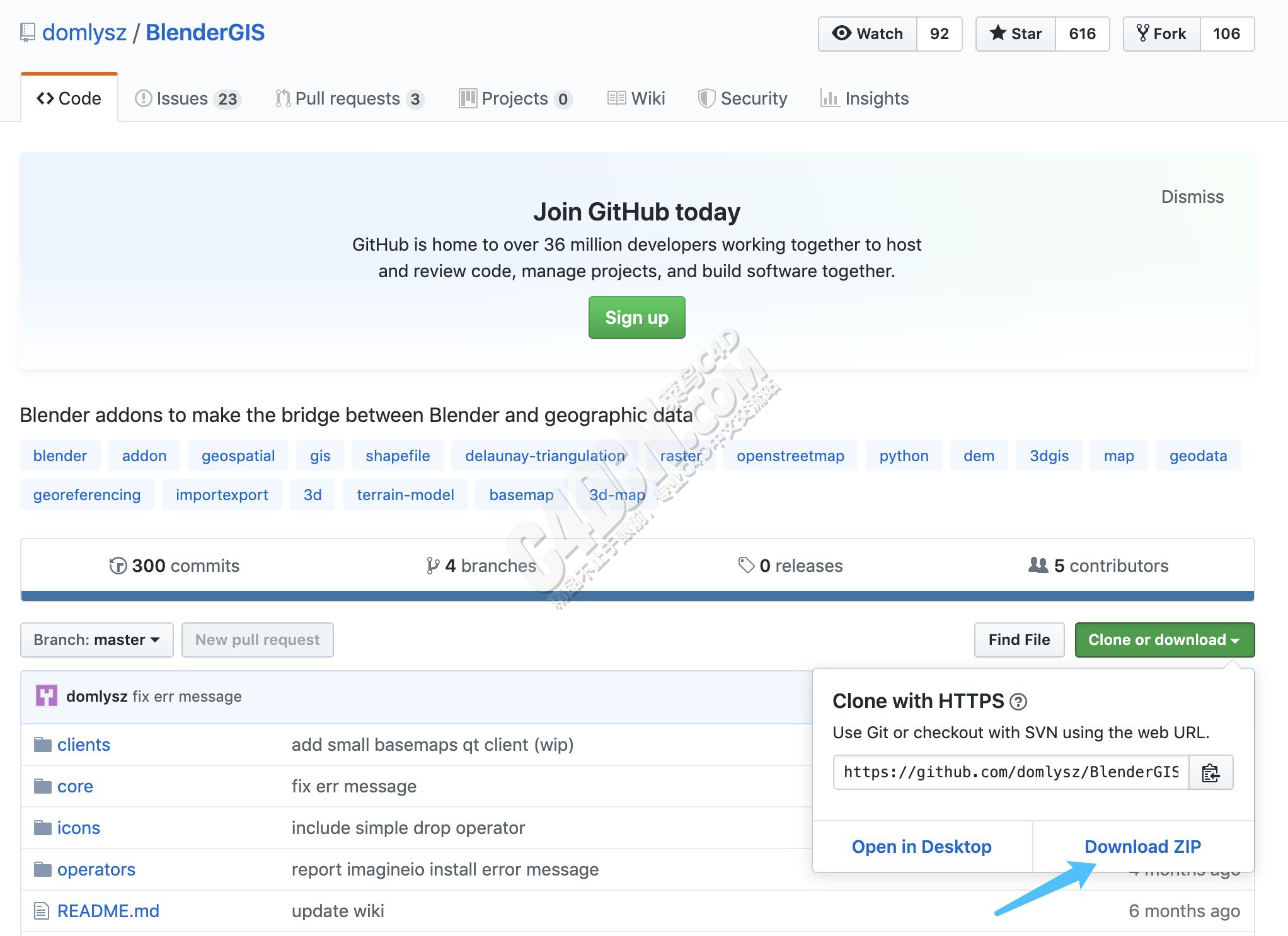
- ПВФШBlenderGISЎЈ
- ҙтҝӘBlenderөДУГ»§Ж«әГЙиЦГЈ¬ОДјю-УГ»§Ж«әГ ИзПВНјЎЈ
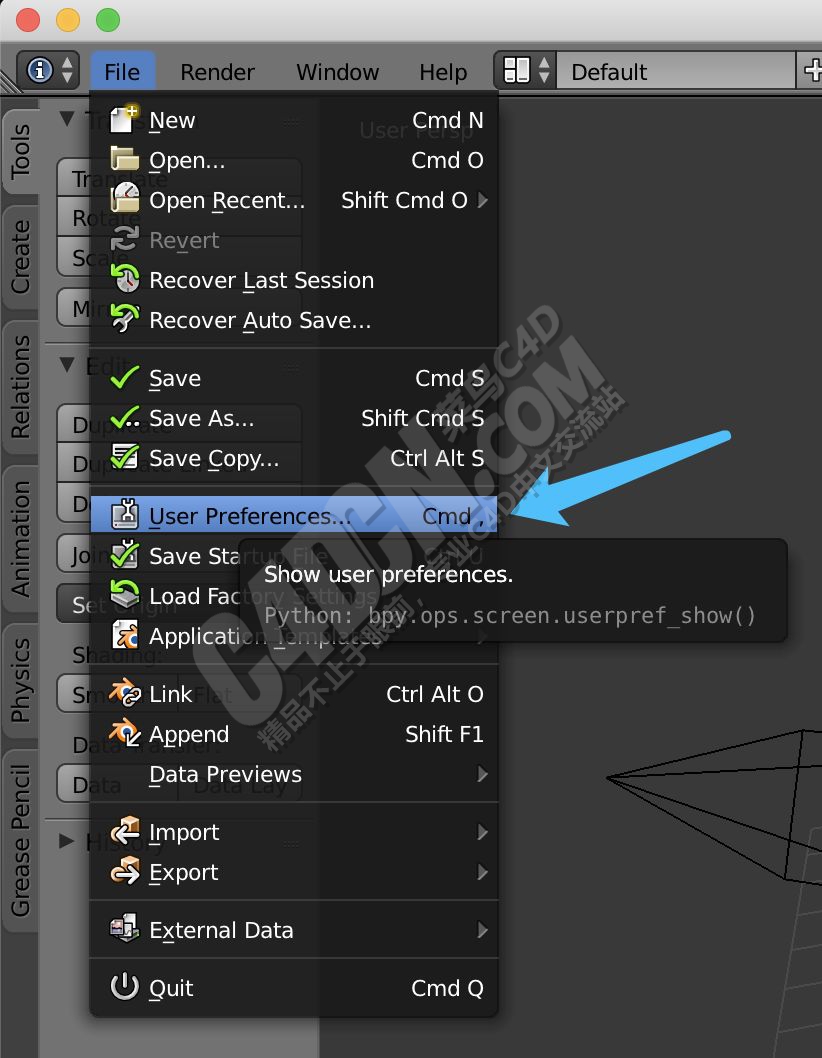
3. °ІЧ°BlenderGISЈ¬ХвТ»ІҪәЬ¶аН¬С§ҝЁЧЎБЛЈ¬ФӯТтКЗЦ®З°БнТ»ёцІејюІ»КЗІЙУГХвЦЦ·Ҫ°ёЧ°ЎЈСЎФсПВәГөДzipОДјюөгУТЙПҪЗөД°ІЧ°ІејюЈ¬ИзПВНјЎЈ
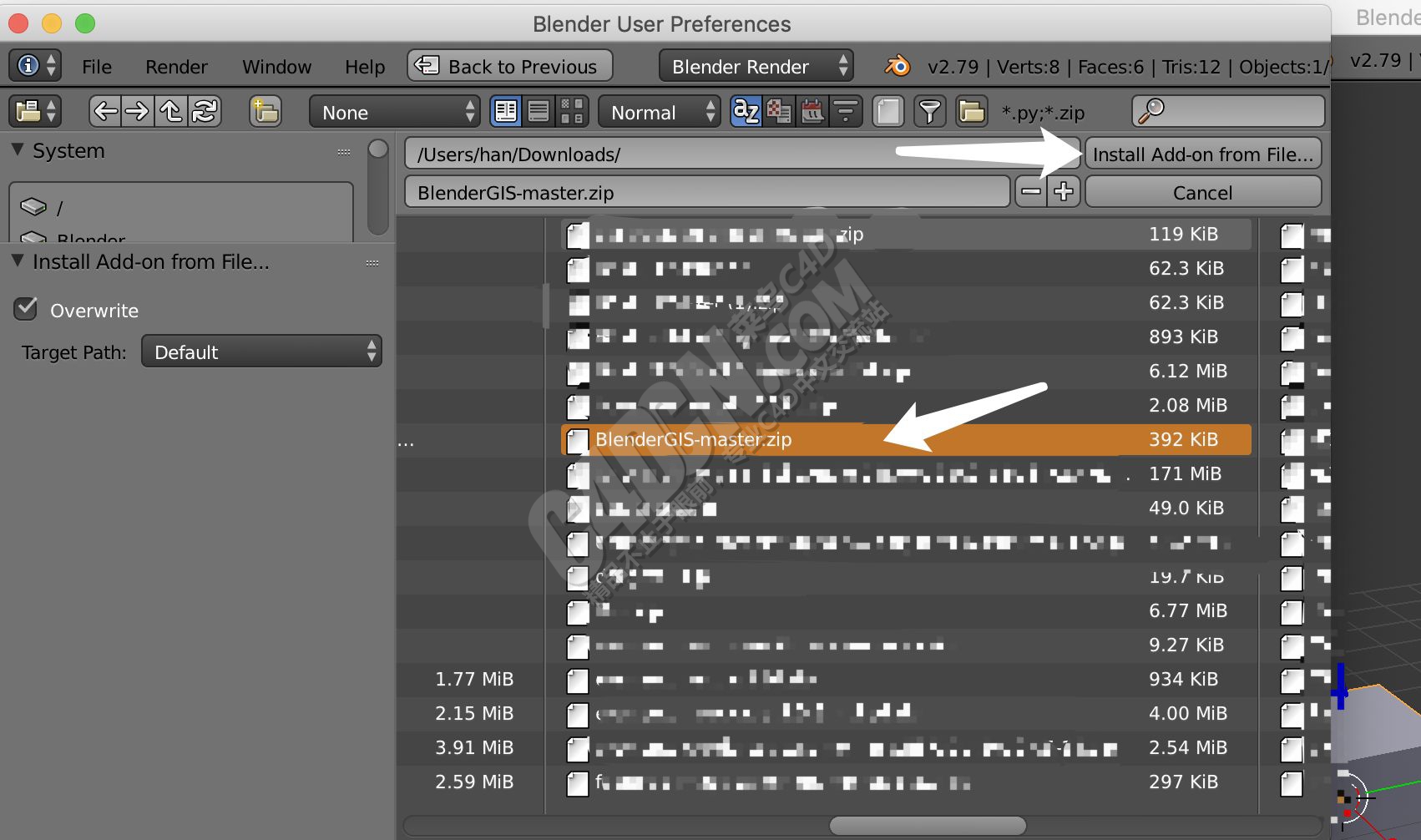
4. №ҙСЎІејюЈ¬ұЈБфЖ«әГЙиЦГЎЈ
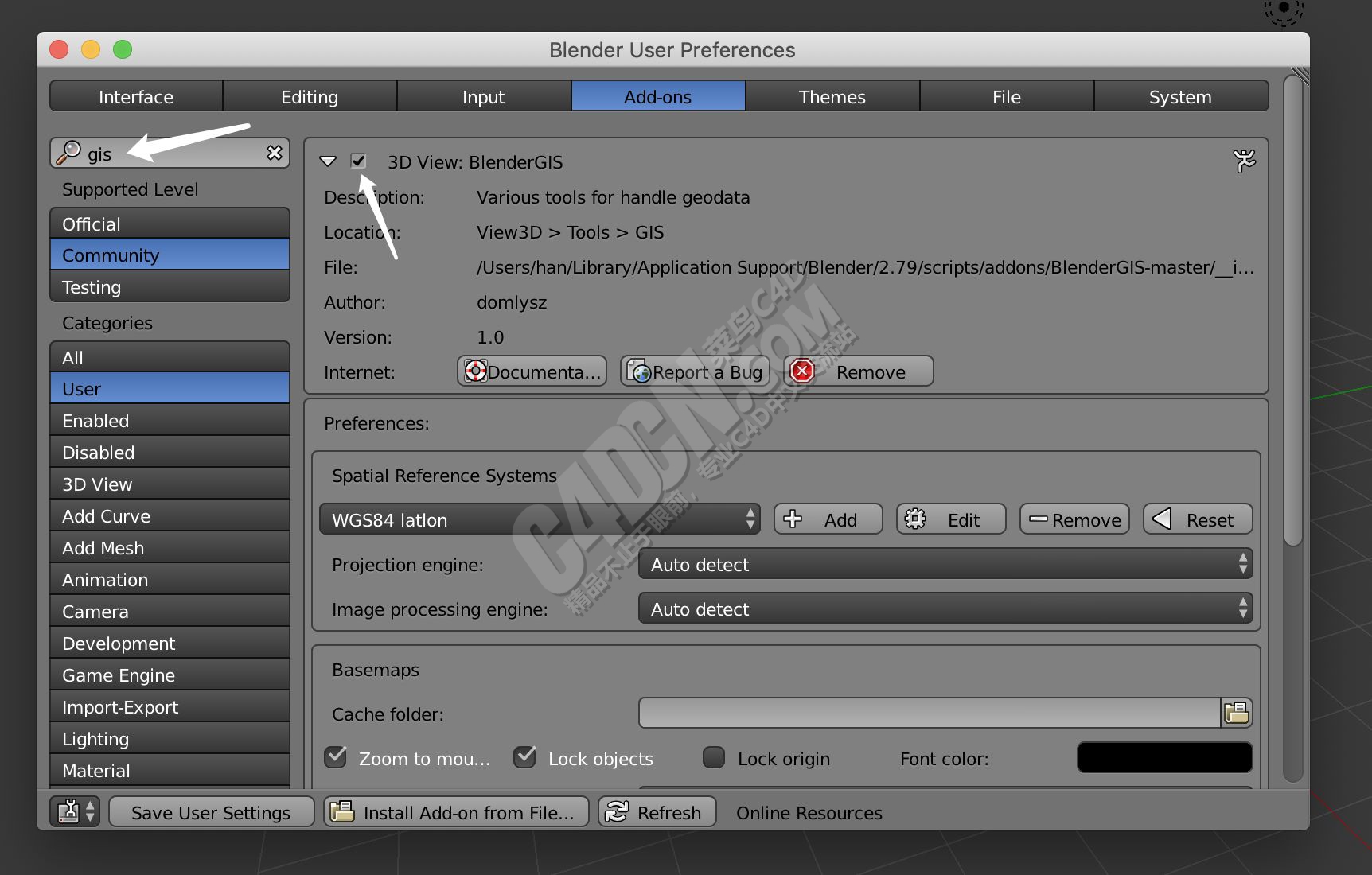
5. НкіЙЙПКціМРтәуОТГЗҫН»бҝҙөҪТФПВҪзГжБЛЎЈ
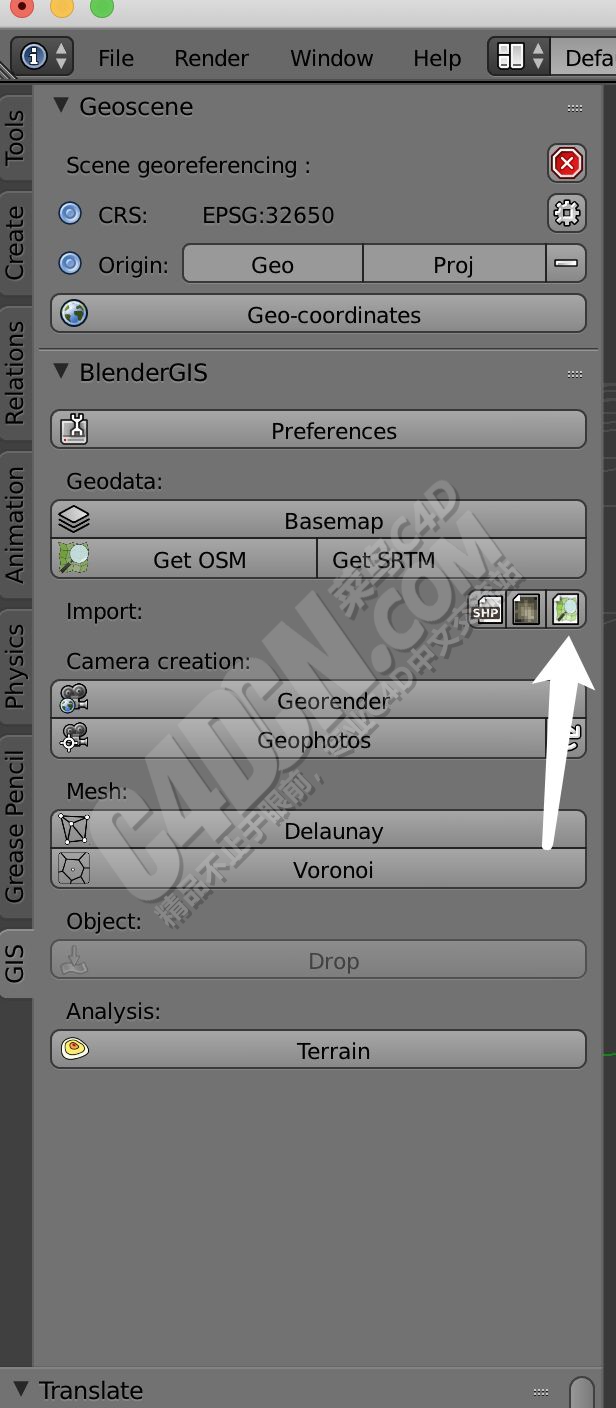
6. ҪУПВАҙө№ИлОТГЗПВФШәГөДosmОДјюҫНokБЛЎЈХвёц°жұҫұИЦ®З°өДТӘәГМ«¶аЎЈГ»ДЗГҙ·СКВөДІЩЧцБЛЎЈ
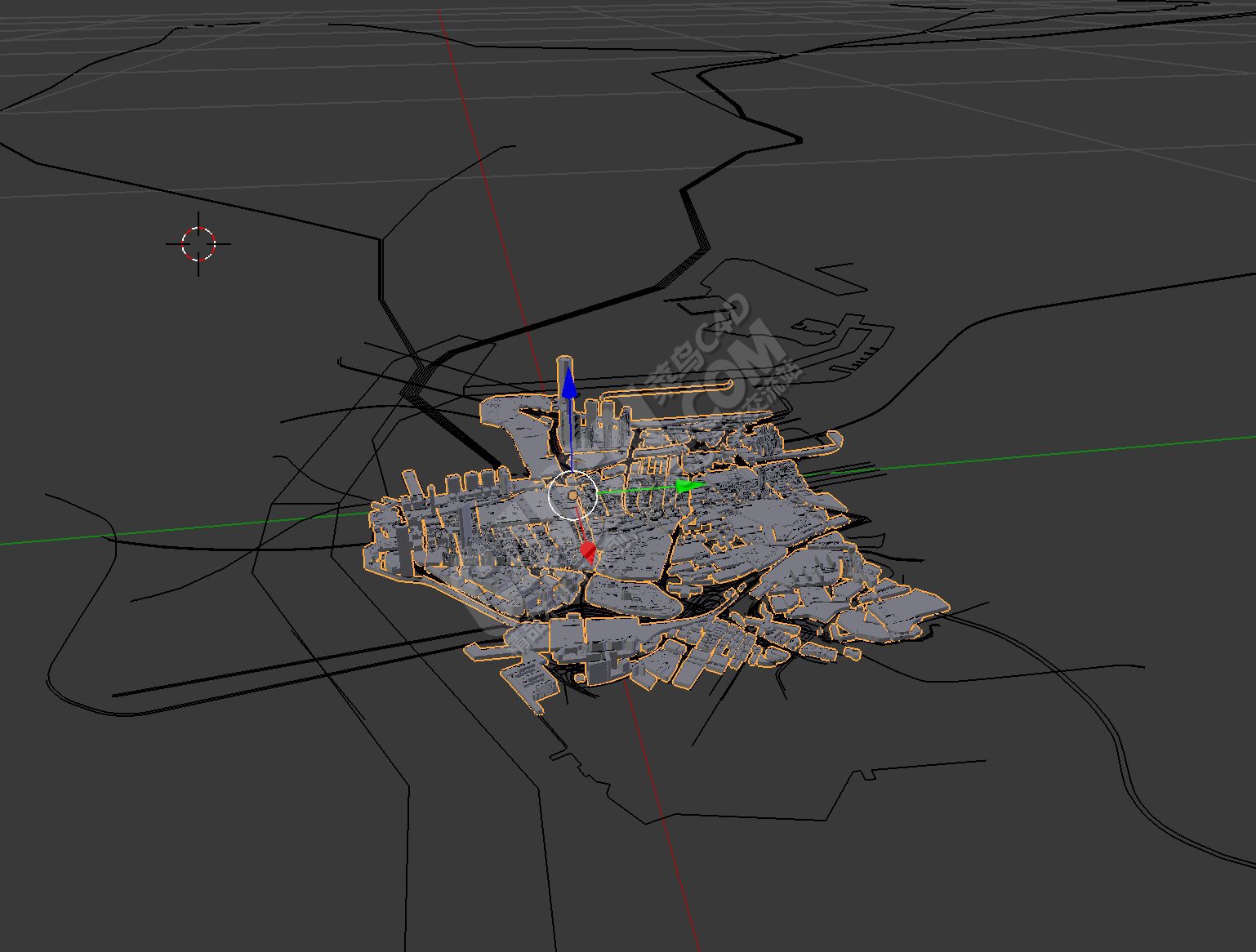
Хв°жұҫГ»УРБЛёҙФУөДІЩЧцЎЈөАВ·sweepІОХХәуОДЎЈКЈПВөДҫНКЗІДЦКәНөЖ№вБЛЎЈЧЈҙујТЧціцәГөДЧцЖ·ЎЈ

ЦБУЪОӘәОТӘc4dЈ¬КЗТтОӘЈ¬ОТХжөДУАІ»БЛblenderЈ¬І»ДЬТтОӘblenderТ»ёцИнјюёДұдОТөДІЩЧцП°№ЯЎЈЎЈКмПӨblenderөДЕуУСДЬ№»јдҪУblenderІЩЧцБЛЎЈ
<hr/>*20170206 ёьРВЈ¬№ӨЧцФӯТтәЬҫГГ»АҙЦӘәхЈ¬ЧўТвөҪGitHubөДІејюіхІҪКХ·СБЛЈ¬»№ПлУГХвЦЦ·Ҫ°ёөДЕуУСИҘіЕіЦПВ°ЙЈ¬ТІІ»№уЎЈ$3.85ЎЈФӯЧцұ»http://openstreetmap.orgКХВјҪшБЛwikiЎЈНБәАДЬ№»ИҘёгёцDEM EarthЎЈЖАВЫЗшУРЕуУС @СПҙЁјӘУк ФЪGitHubХТөҪБЛҙЛНвТ»ёцBlenderөДІејюBlenderGISЎЈЗЧІвұИОДЦРОТМбөҪөДіхІҪКХ·СөД°жұҫТӘёьТЧУГЈ¬ҙујТДЬ№»ИҘІвСйҝјКФЎЈФЩҙОёРјӨ@СПҙЁјӘУкЎЈ ЧоәуПЈНыҙујТДЬЧціцәГөДЧцЖ·ЎЈ
*ТФПВФӯОД-ҝЙәцВФ
І»ҫГЗ°ҝҙөҪХвХЕәЈұЁЈ¬Т»ЦұФЪҝјВЗЛыөДЧц·ЁЈ¬№Ұ·тІ»ёәУРРДИЛЈ¬ЦХУЪұ»ОТёҙҝМБЛТ»ұйЎЈ
әЈұЁЦРөДіЗКРКЗҙ«ЙсөДіЗКРөШНјЎЈЛщТФТ»ЦұФЪХТДЬ№»°Сҙ«ЙсөШНјМхјю·ҙУііцАҙөДІејю°ЎКІГҙөДЎЈөЯД©ОТөДІ»РёЗЪ·ЬЈ¬ЦХУЪ·ўПЦБЛТ»ҝоҪРЧцDem EarthөДІејюЈ¬ҝҙБЛҝҙјЫёсЈ¬ОТҫН№ШБЛЎЈВф329ГАө¶Ј¬¶шЗТГ»УРdemo°жұҫИГОТКФУГЈ¬ҫхөГІ»әПЛгЈ¬ҫНГ»УРВтЛьЎЈ
И»әуҫНіхІҪС°ХТЖдЛы·ЁЧУЎЈЧоәу·ўПЦБЛBlenderҪбәПC4DАҙКөПЦЛьЎЈМвДҝНјЖ¬ОӘЧоЦХНјЎЈІЙУГБЛФӯЧцУГөДЕҰФјЈ¬І»НвЛыөДНјКөФЪҙуөДІ»РРЈ¬ОӘБЛұгАыСЭКҫЈ¬ұИЛыРЎәГ¶аЎЈјЩИзҙујТУРКұјдЈ¬ДЬ№»ІвСйҝјКФНкИ«ёҙҝМФӯЧцЈ¬»тХЯЧцТ»ёцұҫИЛПІ»¶өДіЗКРЎЈ
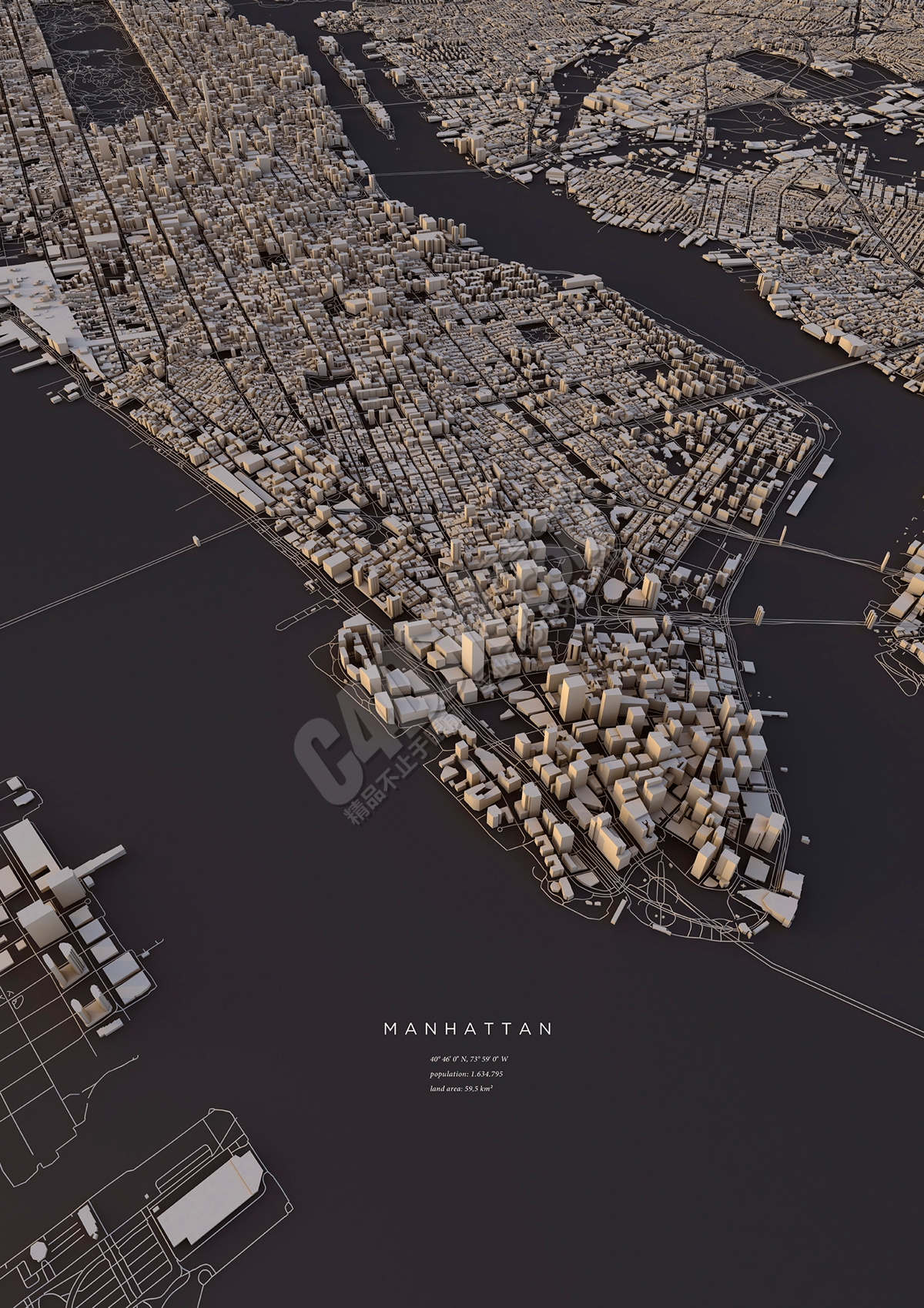
City layout - Luis Dilger
01 ПВФШBlenderІў°ІЧ° BlenderПВФШөШЦ· BlenderЧФјәҫНКЗҝоГв·СҝӘФҙөД3dЦЖЧцәНдЦИҫИнјюЎЈ¶шЗТұИҪПРЎЗЙЎЈПВФШ°ьјЗөГКЗ80mbЧуУТЎЈ
02 GithubПВФШosmёсКҪadd-ons OSM add-ons
ХвКЗОӘБЛИГBlenderДЬ№»ҙтҝӘosmёсКҪөДОДјюЎЈ
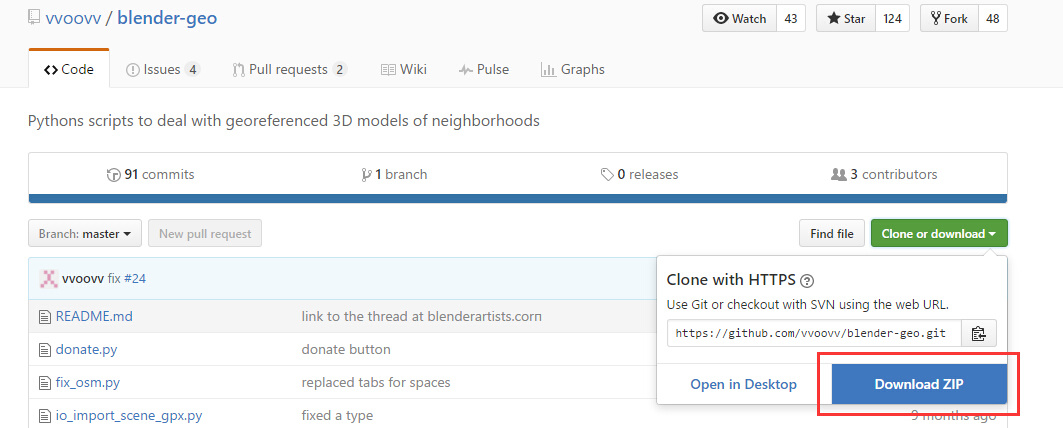
ҪвС№әуЈ¬әмҝтЦРОДјюКЗОТГЗРиТӘөДЎЈ
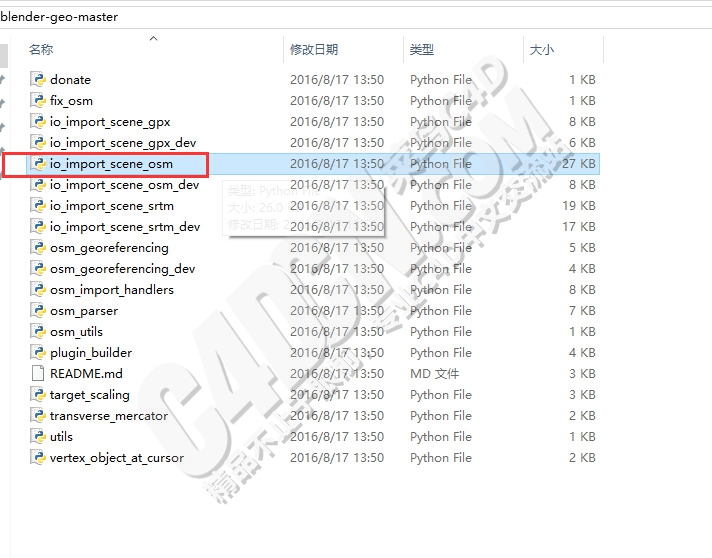
03 ҙтҝӘBlenderЈ¬ҪшРРadd-onsЙиЦГЈ¬add-onsСЎПоҝЁПВСЎФсinstall from fileЈ¬И»әу¶ЁО»өҪёХёХҪвС№әГөДio_import_scence_osm
И»әуФЪadd-onsСЎПоҝЁПВЛСЛчҝтЦРЛСЛчІў№ҙСЎadd-on
osm
planes
node

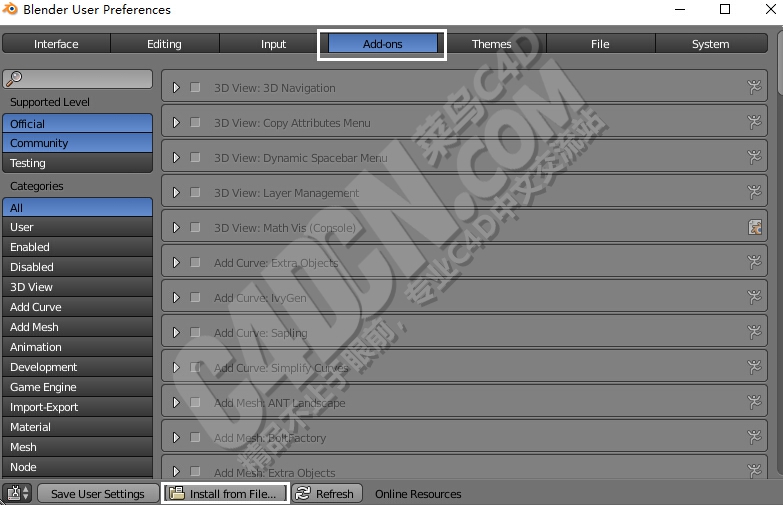



ЙиЦГНкјЗөГөг»чSave User SettingЈ¬І»И»ПВҙО»№ТӘЙиЦГЎЈ
04 ЙиЦГәГХвР©Ј¬ОТГЗҫНДЬ№»ИҘПВosmёсКҪөДөШНјБЛЎЈ
Open Street Map ФЪopen street mapСЎ¶ЁТ»ёцПлЧцөШНјөДЗшУтЎЈИ»әуөјіцosmОДјюЈ¬І»ТӘСЎМ«ҙ󣬶«ОчМ«¶а»бҝЁХЁЎЈПлТӘөјіцәЬ¶аҙҰЛщДЗҫН¶аөјіцјёҙОЈ¬ЧоәуЖҙЖрАҙЎЈ
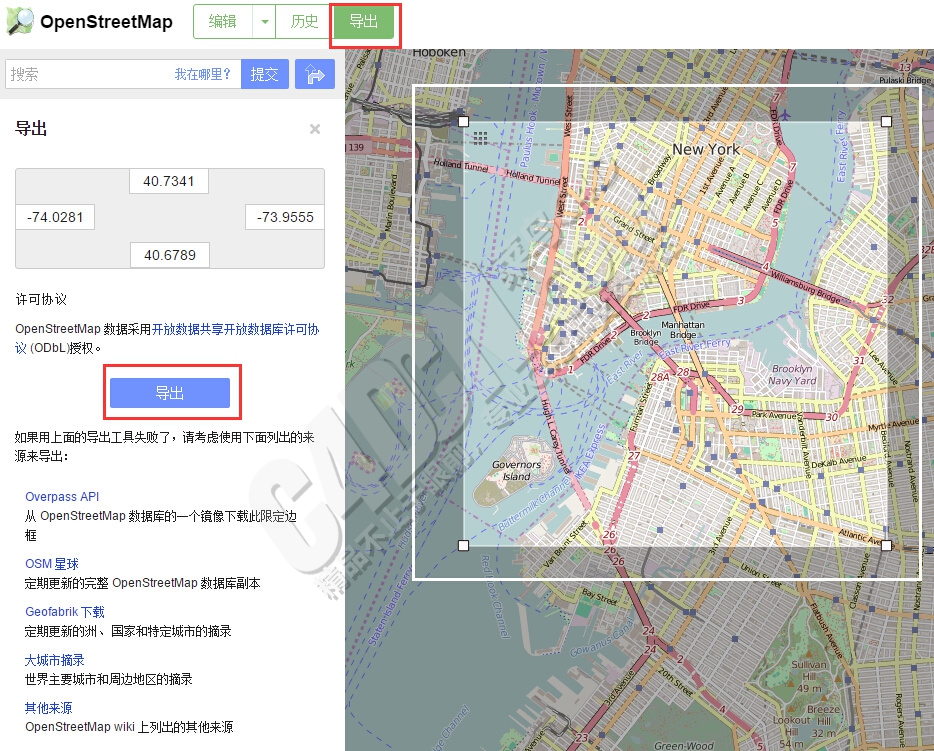
05 Import osmОДјюөҪrenderЈ¬өШНјПВөДФҪҙуЈ¬ФШИлКұјдҫНФҪіӨЎЈ
јЗөГ№ҙСЎЧуПВҪЗimport buildingsЈ¬ТІДЬ№»№ҙСЎЖдЛыәГұИМмИ»Ј¬әНВ·ЎЈ
ImportЦРrenderҝЙДЬ»бТ»ЦұФЪЧӘИҰИҰЈ¬ДНРДөИТ»ПВЈ¬ұрЗҝРРНкұПҪшіМЎЈ
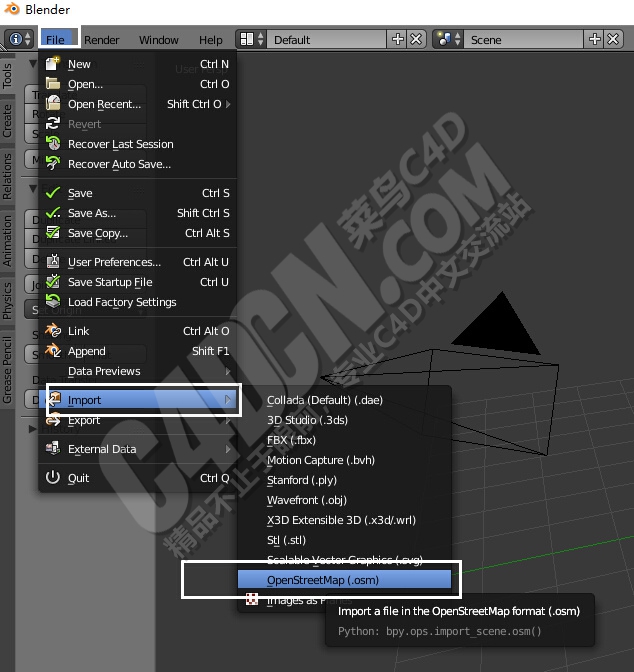
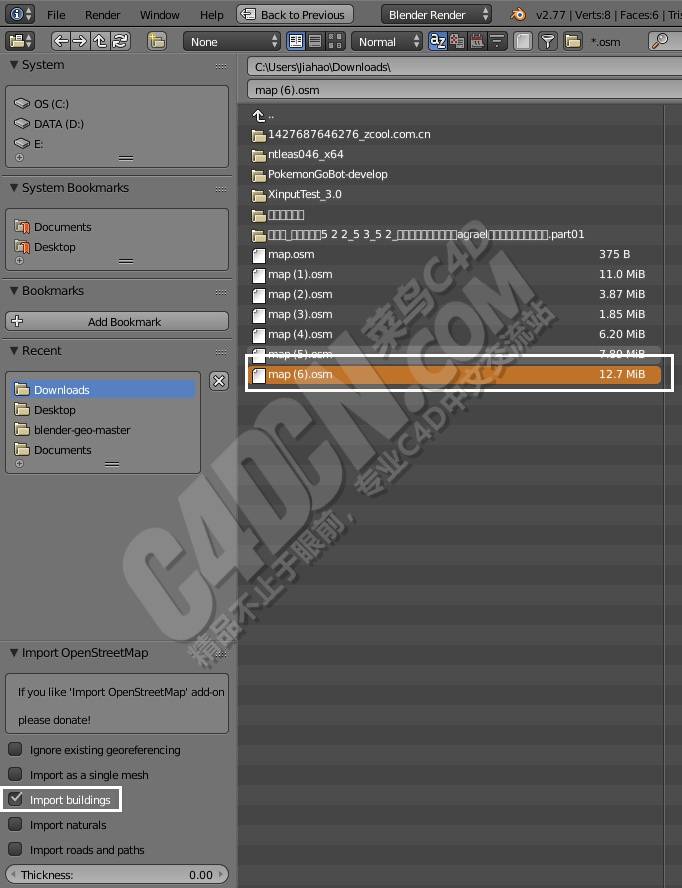
06 Лх·ЕПоДҝЈ¬°ҙaИ«СЎПоДҝЈ¬И»әу°ҙsЈ¬Лх·ЕПоДҝЎЈ
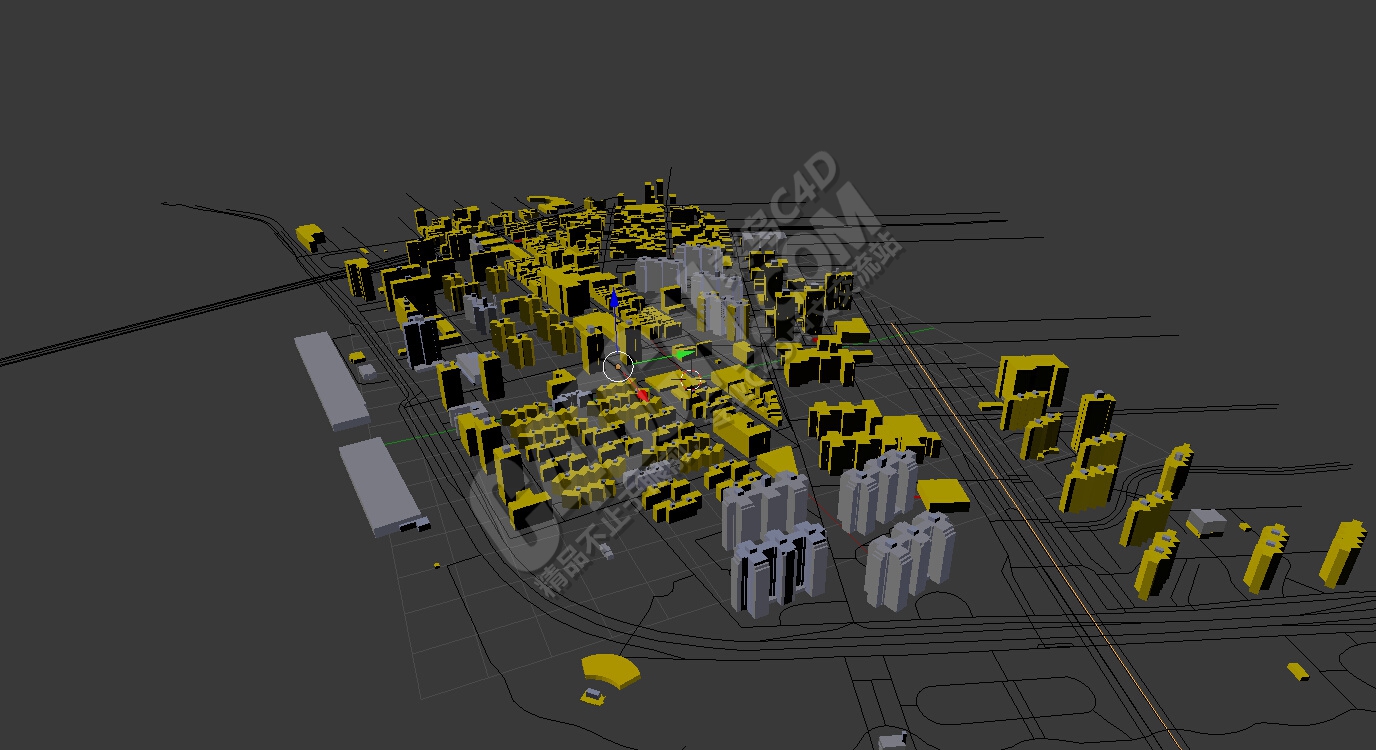
07 өјіцТФdaeёсКҪөјіцОДјюІўҪ«daeөјИлC4DЦРЎЈҫӯОТјмІвЈ¬өјіцdaeОДјюәНc4dҪбәПЧоәГЎЈ
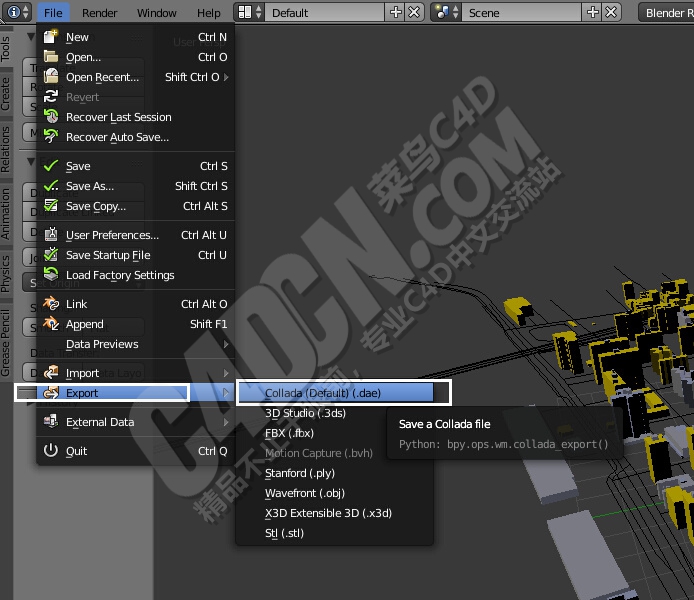
08 өчХыҙуРЎЈ¬ФӯНјәкҙуЈ¬өчХыПВҙуРЎёЯ¶ИКІГҙөДЎЈ
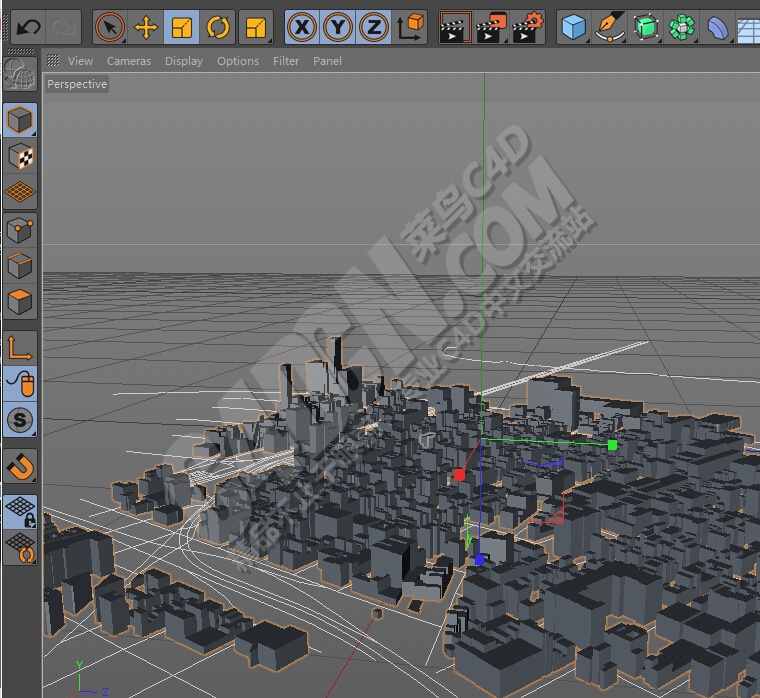
09 СЎЦРЛщУРөДХЫПЯІгЈ¬јЩИзөұКұrenderөјИлКұГ»УРСЎФсpathУРГ»УРХвР©ХЫПЯІгБЛЎЈ
јфЗРЈ¬ХіМщІўgroupЛщУРПЯЎЈ
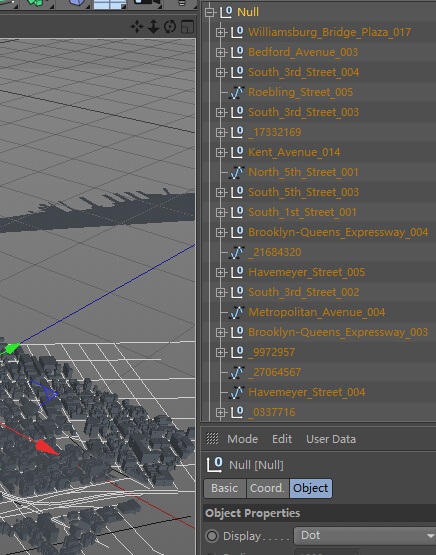
10 ФЪЛщУРСЎіцөДВ·ЙПөгУТјьselect children
ФЩөгУТјьconnect objects and delete
ХвСщОТГЗҫНөГөҪБЛНкәГөДөАВ·Нҫҫ¶¶шЗТФЪТ»ёцsplineІгАпГж
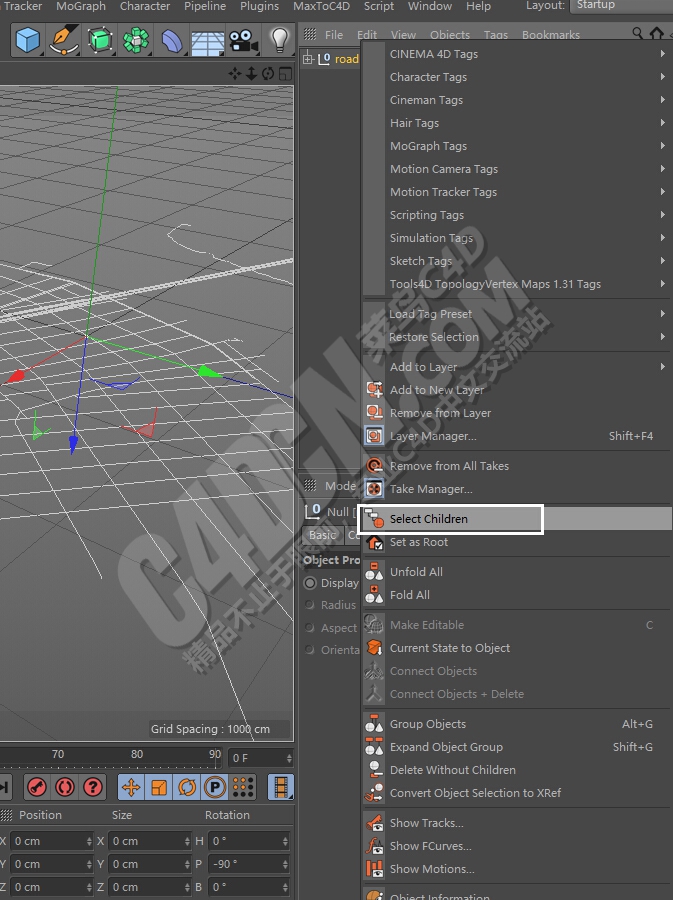

11 РВҪЁrectangleәНsweepІгЈ¬Ҫ«rectangleәНspline·ЕИлsweepЧУІгЎЈјЗөГөчХыrectangleҙуРЎЎЈ
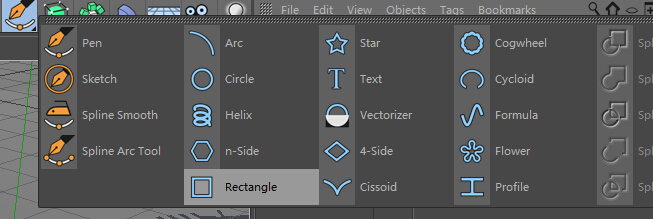
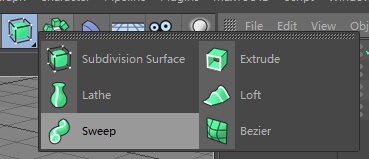
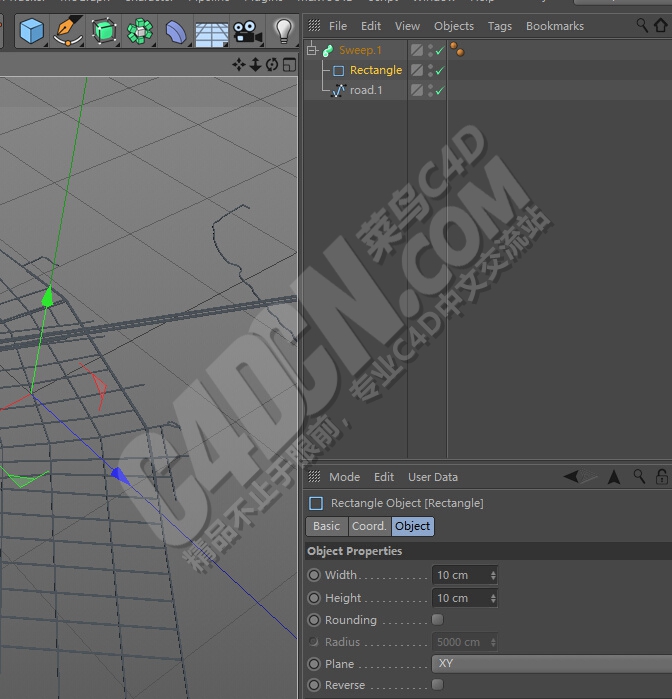
12 өҪДҝЗ°ОӘЦ№Ј¬В·ТІУРБЛЈ¬іЗКРТІУРБЛЎЈОТГЗРиТӘёшЛьјУёцөШГжәНөЖ№вЎЈҙујТДЬ№»ёщҫЭЦ®З°јёЖӘОДХВҪІөДЧФУЙјУөЖ№вЎЈ
C4D јтөҘStudioҙоҪЁҪМС§
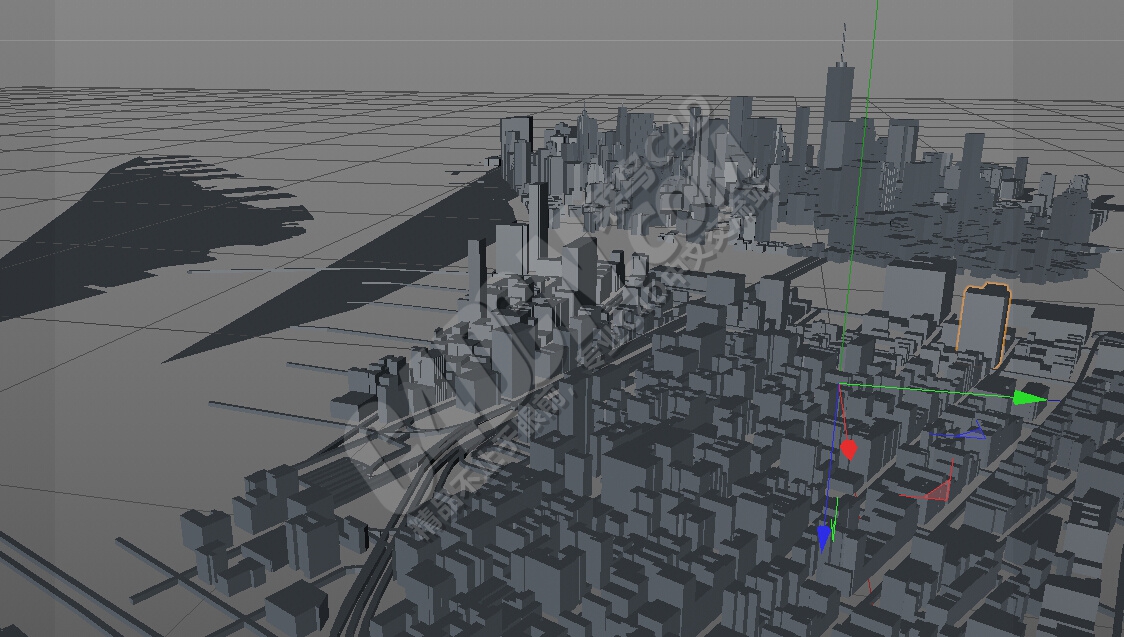
13 дЦИҫЙиЦГЦР°Йglobal illumination№ҙСЎ
14 өјИлpsјУЧЦөчЙ«КІГҙөДЎЈ
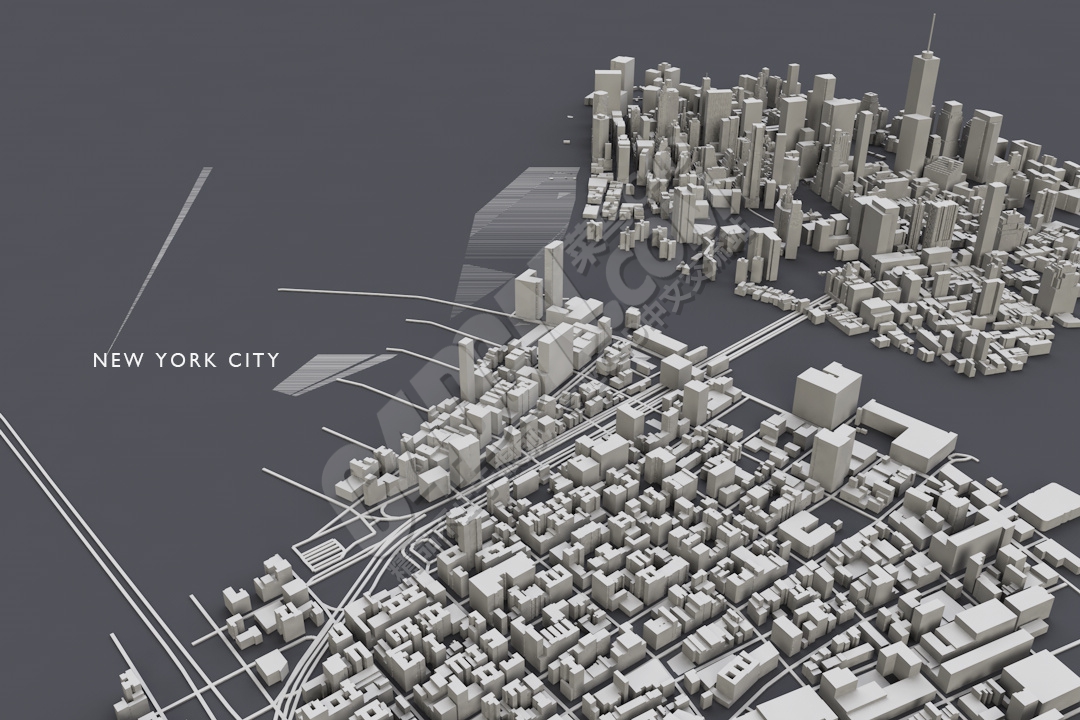
THE END |
 /9
/9 